지난번 구글 애드센스 승인 방법에 이어 광고코드 삽입방법을 설명해보려고 합니다.
[티스토리] 구글 애드센스 승인 방법
사실 몇 년 전까지는 N블로그를 운영했고, 잘 터질 때 일일 방문자 1만, 보통 5000 이상 찍으면서 나름 운영을 잘했던 경험자다. 그런 자신감?으로 대책 없이 티스토리를 글을 쓰기 시작했지만 결
parvenu.tistory.com
저 같은 경우, 맨 처음 심사요청 시 구글 애드센스 광고코드를 삽입하지 않았습니다. 아주 황당한 실수였는데 당시에는 그것도 모르고 그냥 두근두근 하면서 기다렸죠. 3주가 지나도록 아무런 소식이 없고 나서야 뭔가 잘못되었음을 감지했고.. 부랴부랴 내 코드를 찾아서 삽입하고 나서야 결과가 나왔습니다. 물론 낙방이었지만요.. 하하
구글 애드센스 광고코드 가져오기
사실 광고코드는 초기 애드센스 신청할 때 삽입하라며 안내가 나옵니다. (저는 당연히 읽지 않고 넘겼다가 후회했습니다만..)
하지만 저처럼 그냥 넘긴 분들이 있다면 이제부터 잘 따라 하시면 모든 문제는 해결될 것입니다. 저도 했으니까요.
구글 애드센스 홈페이지 로그인 > 좌측 메뉴 광고 > 광고 코드 복사
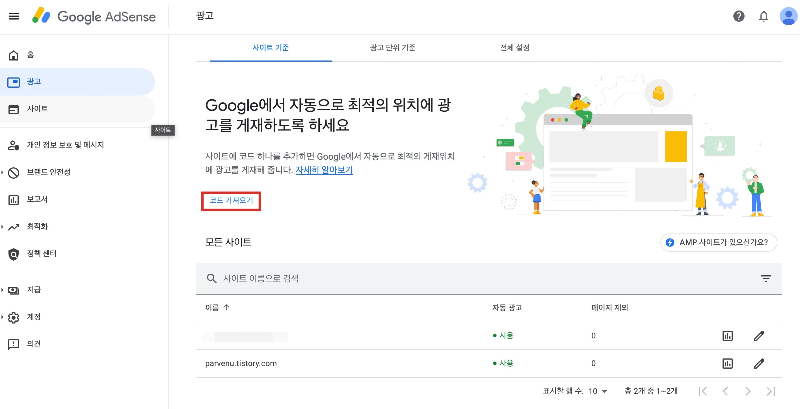
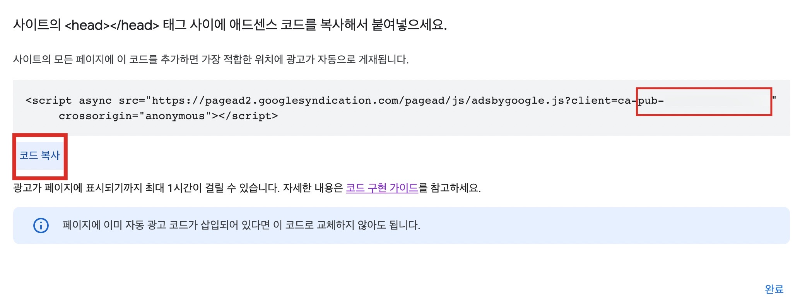
※ 구글 애드센스 홈페이지 로그인을 해도 좌측의 메뉴 활성화가 안되었다면, 자신의 아이디만 확인한 후, 코드에 아이디를 입력한다. 위 사진에서 빨간색 네모칸에 들어갈 pub- 숫자로 되어 있는것이 자신의 아이디입니다.
<script async src="https://pagead2.googlesyndication.com/pagead/js/adsbygoogle.js?client=ca-pub-"
crossorigin="anonymous"></script>
<위 주소 pub- 아이디 숫자만 입력하면 자신의 광고 코드가 됩니다. ex) pub-1111222233334444 >
티스토리에 구글 애드센스 광고코드 삽입하기
블로그 관리홈 > 꾸미기 > 스킨편집 > html 편집 > 광고코드 삽입

복사한 광고 코드를 <head> ~ </head> 사이에 삽입합니다. * <body> 나오기 전에 넣으면 ok!
아무 곳에나 넣으면 되는데 저는 주로 첫 줄에 넣곤 합니다. <head>에서 엔터 치고 바로 아래 코드를 삽입해두면 나중에 찾기도 쉬워서 가장 좋아하는 자리거든요. 종종 넣다 보니, 구글 서치 콘솔 코드도 방법이 동일해서 맨 위에 삽입해 놨어요.
당부드리는 말씀
여기까지 하셨으면 구글 애드센스 심사도 진행될 것이고, 이후 광고 삽입도 가능해집니다.
설명을 되도록 자세히 하려고 노력했는데 혹시 설명이 부족한 부분은 질문 남겨주시면 최대한 답변해드릴게요.
고생하셨습니다.
'정책 & 정보' 카테고리의 다른 글
| [뉴스픽 파트너스 수익인증] 수익 첫출금 받고, 선물까지 받았다 (0) | 2023.04.26 |
|---|---|
| [투잡/재택] 뉴스픽 파스너스 한달 수익인증 & 추천인코드 w5pRX67u (0) | 2022.11.28 |
| [구글 애드센스] 티스토리 본문 광고 삽입 (중복으로 여러개 넣기) (2) | 2022.10.27 |
| [재택부업] 쿠팡 파트너스 가입하기 (개인 / 추천인 코드 AF7678469) (0) | 2022.10.10 |
| [티스토리] 구글 애드센스 승인 방법 (0) | 2022.10.10 |




댓글